【1】独创CAD直接生成墙体,是目前通用性最强,速度最快的建墙方式,从此告别烦人的描线!
![图片[1]-CAD生成墙体-西米资源网](https://ximicg.com/wp-content/uploads/2025/10/CAD建墙-1.gif)
1.从CAD导入图纸,大部分图纸可以直接导入,如图纸太多细节有可能导致部分黑面或无法生成,可以在CAD中删除相关部分的无用细节再导入。
2.选择CAD点击“CAD转平面”按钮将CAD转为面,然后选择出所有属于墙体的面。
技巧:如某些图纸直接选地面更简单,可直接点选地面部分,选择完毕后按【ctrl+i】即可。
3.点击“生成墙体”按钮即可一键生成墙体。
【2】摆放门窗等
![图片[2]-CAD生成墙体-西米资源网](https://ximicg.com/wp-content/uploads/2025/10/CAD建墙2.gif)
1.点击“创建门窗”按钮将弹出智能自动建模的手动模式。
2.在未选择任何线条的情况下,点击“创建对象”按钮选择门窗进行批量创建。遇到L形或U型窗或栏杆,则可单独画线描出形状,然后再点击“创建对象”按钮,此时由于选择了线条,则自动根据所选线条创建相应模型。
3.全部创建完毕之后,如需修改门窗等位置,可输入参数后点击“修改门”或“修改窗”等按钮进行修改。
4.全部修改完毕后,如需替换门窗,可点击“模型替换”栏目中的按钮,在弹出的素材库中右键点击模型图片,再点击“替换所选”进行批量替换。
【3】地面与顶面的处理
![图片[3]-CAD生成墙体-西米资源网](https://ximicg.com/wp-content/uploads/2025/10/顶面地面.gif)
由于顶面模型有可能影响我们的建模操作,所以建议放到最后创建。
1.如果创建墙体时勾选了“删除所选面”,则此时的地面是没有墙体面的。否则需要手动删除,GIF图演示的是建墙时未勾选“删除所选面”的效果。
删除各墙体链接处的面即可将各地面分开。
![图片[4]-CAD生成墙体-西米资源网](https://ximicg.com/wp-content/uploads/2025/10/23fb6b5a-3960-4baa-a03b-d8f06d5a65ef.png)
2.退出面层级,点击“移除杂线”按钮即可清楚所有杂线。
(如果不退出面层级,也可以手动选择需要清理的面,点击“移除杂线”按钮,这样就只会清除所选面的杂线)
3.选择清理过的地面,点击“创建顶面”即可完成创建。
© 版权声明
文章版权归作者所有,未经允许请勿转载。
THE END


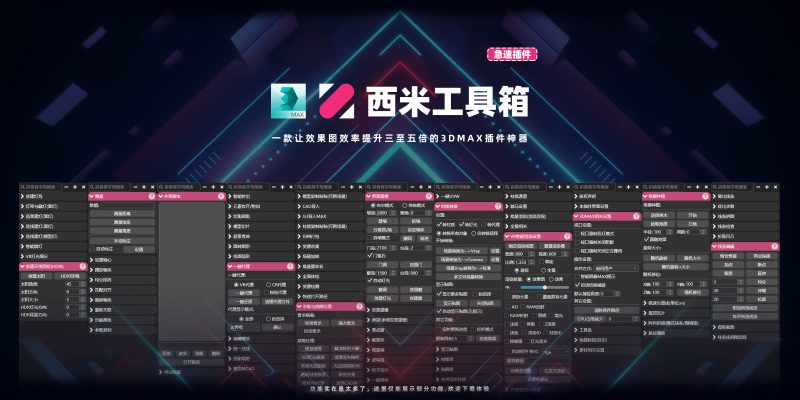


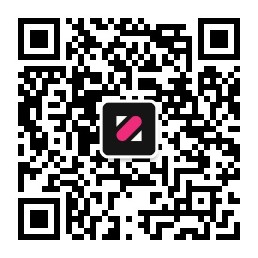
暂无评论内容